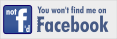Hardware und Software
neuere Einträge ...Jolla Phone: Erfahrungsbericht Standardprogramme
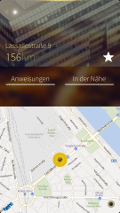 Mit den bisherigen Praxisberichten zum Jolla Phone hab ich ja offenbar einen Nerv getroffen. Jolla Phone: Erfahrungsbericht Hardware und Jolla Phone: Der erste Tag - das User Interface werden gerade besonders häufig angeklickt.
Mit den bisherigen Praxisberichten zum Jolla Phone hab ich ja offenbar einen Nerv getroffen. Jolla Phone: Erfahrungsbericht Hardware und Jolla Phone: Der erste Tag - das User Interface werden gerade besonders häufig angeklickt.
Damit ist natürlich auch der dritte Teil der Serie fällig. Wie sehen der von Jolla bereitgestellten Standardprogramme aus? Browser, Chat, Mail, Galerie, Kamera, Karten usw.? Ich hab lang überlegt, ob ich diesen Artikel jetzt überhaupt schon schreiben soll: Seit ich das Telefon am 19. Dezember ausgepackt habe, sind bereits drei (!) Betriebssystem-Updates drübergelaufen, die das Verhalten dieser Programme verändert haben. Angeblich kann man in 1-2 Wochen mit dem nächsten Update rechnen. Was schreibe ich also jetzt über den Browser, was auch Mitte Jänner noch einen Leser interessiert? Schließlich habe ich mich entschlossen, wirklich nur den Ist-Stand abzubilden. Man muß sich halt beim Lesen die laufenden Systemupdates dazudenken. :)
tl;dr
Ein Entwickler des Sailfish-Betriebssystems hat in einem Forum geschrieben: Even the simplest seeming feature is only 5-10% in implementation, the rest goes to polish & fixing the inevitable problems that weren't first noticed with it.
Und weil das so ist, ist das kleine Unternehmen den einzig möglichen Weg gegangen: Das Jolla Phone startet in allen vom Hersteller bereitgestellten Programmen mit einem nur minimalen Funktionsumfang. Das geht so weit, daß noch bis Ende Dezember gewisse Mail-Konten nicht eingerichtet werden konnten, wenn die Einstellungen am Server nicht den 08/15-Erwartungen entsprachen.
Gleichzeitig sieht man aber anhand der installierten Pakete, daß fast alles nur eine Frage der Einbindung ins User Interface ist. Vieles von dem, was man zunächst vermißt, muß nicht wirklich erst programmiert werden: Es fehlt nur die sinnvolle Einbindung der schon vorhandenen Funktion in die jeweiligen Programme, einschließlich der Absicherung gegen falsche Benutzereingaben und der Berücksichtigung gegenseitiger Abhängigkeiten. Ich bin guter Dinge, daß genau diese Integration bei der derzeitigen Frequenz der Updates schnelle Fortschritte machen wird.
Eins noch als Punkt für die Zusammenfassung: Die weitgehende Android-Kompatibilität nimmt den Zeitdruck von Jolla und seinen Kunden, was viele der fehlende Funktionen angeht. Beispiel: Wer unbedingt Dinge benötigt, die der Jolla-Browser derzeit nicht kann, holt sich halt die Android-Version von Firefox. So einfach kann die Welt sein. ;)
Pogramminstallation und der Jolla-Store
Was gleich beim Einrichten des Jolla Phones positiv auffällt: Eine ganze Liste von Programmen ist nicht fix vorinstalliert, sondern wird bei der Ersteinrichtung aus dem Jolla Store heruntergeladen. Dazu gehören Kernkomponenten wie die Karten, der Mail-Client, die Android-Kompatibilität, Exchange-Unterstützung und der Kalender. Dabei kann man sich aussuchen, welche Programme man nun haben möchte und welche nicht. Es gibt eine Reihe von Jolla-Besitzern, die ihr Gerät aus Prinzip frei von Googlezeugs halten wollen und daher die Android-Unterstützung nicht installieren. Ich hingegen habe auf Exchange verzichtet, das laut vielen Berichten im Netz derzeit ohnehin nur sehr eingeschränkt funktioniert.
Der Store selbst überzeugt durch eine sehr lebendige Einstiegsseite. Ähnlich einem sozialen Netzwerk besteht sie aus einem dynamischen Strom von Kommentaren und „ossi1967 gefällt das“-Meldungen, der die Aufmerksamkeit schnell auf interessante oder neue Programme lenkt. Erst auf der zweiten Ebene findet man den systematischen Zugang nach Kategorien. Selbstverständlich lassen sich alle Jolla-Programme, die man bei der Erstkonfiguration übersprungen hat, direkt aus dem Store später noch installieren (und auch wieder deinstallieren).
Wichtig auch: Der Jolla Store ist eine Möglichkeit, Programme zu installieren und zu aktualisieren. Er ist aber nicht die einzige, Jolla zwingt dem Benutzer nichts auf. Diverse Android-Stores kommen dazu, darüber hinaus können Programmpakete im RPM-Format direkt heruntergeladen und installiert werden.
Dieser gesamte Komplex ist jetzt schon rund und gelungen. Ich wüßte ehrlich nicht, was ich mir als Anwender hier noch wünschen würde - abgesehen von mehr Programmen natürlich. ;)
Telefonieren
Smartphone hin oder her, telefonieren soll man schon auch noch können. :) Die Telefon-Applikation ist simpel, es fehlt derzeit vor allem an der VoIP-Einbindung. Auch die Informationen in der Anrufliste sind gar knapp gehalten: Wenn ich einen Eintrag aus dieser Liste antippe, sehe ich nicht, welche der zu dieser Person gespeicherten Nummern ich zurückrufe (bzw. eben von wo mich die Person angerufen hat).
Zumindest was die VoIP-Fähigkeit angeht, sind zwei Lösungen technisch eigentlich vorhanden: Das Paket für SIP-Calls (wie sie A1 mit seinem A1 over IP Service anbietet) ist fixfertig. Angeblich haben Leute auch schon Testanrufe damit über die Kommandozeile geführt. Da fehlt nur mehr die UI-Integration. Für Skype gibt es den Android-Client. Der Einbau in die Telefon-Applikation von Jolla wird eine Sache des Geldes sein: Im Gegensatz zu SIP ist Skype kein freier Standard, Jolla müßte ein Telepathy-Plugin für Skype programmieren, so wie Nokia es damals getan hat.
Ebenfalls zum Thema Telefonie gehört die Zuschaltung von Video und Sprache zu Instant Messaging Chats. Die fehlt derzeit ebenso wie SIP. Aber auch hier gilt: Die technischen Grundlagen sind da. Es findet sich bei den Einstellungen für Klingeltöne sogar schon eine Auswahl für „Internet-Anruf“, auch der Jolla Chat Client (siehe unten) wird anderen Gesprächspartnern schon als VoIP-fähig angezeigt.
Chat und SMS
Was die reine Text-Kommunikation betrifft: Verschiedene Chat-Services und SMS werden in einem Programm zusammengefaßt. Unterhaltung mit einem Gesprächspartner bleiben dabei unzerstückelt, auch wenn zwischen SMS und irgendeinem Internet-Chat gewechselt wird zwischendurch. Was derzeit noch fehlt ist die MMS-Unterstützung. (Seit dem N900 weiß ich: Technisch gesehen ist MMS eine teuflisch trickreiche Sache und Apple hatte einen guten Grund, es zu Beginn im iPhone nicht zu implementieren.) Aus den Äußerungen mancher Jolla-Mitarbeiter darf man aber schließen, daß auch das noch am Fahrplan steht.
Im Fall der Chat-Applikation wirkt der Verzicht auf zu viel Features (wir erinnern uns: Entwürfe, Inbox, Outbox, zeitversetzte SMS, …) fast wohltuend. Sie orientiert sich mehr an einem einfachen Instant Messaging Client als an einer herkömmlichen SMS-Applikation und wirkt dadurch übersichtlich und einladend. Das einzige, was ich neben MMS derzeit noch vermisse, ist die Unterstützung für Emojis. Ansonsten: gelungen!
Kontakte
Irgendwo zwischen Chat und Telefonie befindet sich das Thema Kontaktverwaltung. Kontakte anzeigen, auswählen, editieren und vor allem synchronisieren, wie funktioniert das? Jolla hat die Kontakt-Applikation genau so gebaut, wie ich sie mir vorstelle: Ich kann Favoriten definieren, die immer mit freundlich lächelndem Gesicht ganz oben angezeigt werden. Dann kommen die Leute, mit denen man zuletzt telefonisch oder per Chat zu tun hatte. Erst ganz unten bekommt man alphabetischen Zugriff auf Personen, die man nur alle zwei Monate mal anruft. Zusätzlich gibts einen Schnellzugriff auf alle Online-Kontakte, die jetzt gerade verfügbar sind. So muß Telefonbuch!
Natürlich synchronisiert die Kontakt-Applikation mit den eingerichteten Online-Konten. Die offensichtlichsten Doppeleinträge führt das Jolla Phone dabei automatisch zusammen, aber auch manuell geht das ganz einfach auf Basis einer Vorschlagsliste. Das für mich beste Feature dabei ist, daß man alle Verknüpfungen auch genauso leicht wieder lösen kann, die ursprünglichen Datensätze finden sich dann unangetastet in der Liste wieder.
Thema Synchronisation: Zwar importiert das Jolla Phone beim Setup Kontakte via Bluetooth, zwar kann es auch große VCF-Dateien einlesen, die vom Desktop exportiert wurden, zwar holt es sich Freunde und Bekannte von den eingerichteten Online-Konten … SyncML oder CardDAV sucht man aber noch vergeblich. „Noch“ deshalb, weil die Infrastruktur zumindest für SyncML bereits installiert ist; es gibt Leute, die sie mit einer handgeschriebenen Konfigurationsdatei auch erfolgreich nutzen. Bezüglich CardDAV gibts angeblich auch fixe Pläne.
Karten
Optisch sehr fein gelöst (ich liebe die Favoriten mit den zugehörigen Fotos!), läßt das Kartenprogramm auf Basis von Nokias HERE irgendwie doch zu wünschen übrig. Es fehlen die Satellitenansicht, die Sprachnavigation, ein offline-Modus … Hier sieht man schon klar: Eine vernünftige Navigationslösung gehört zu den Dingen, die heute für einen Hersteller richtig ins Geld gehen. Jolla aber hat's nicht so dick. Zumindest muß man den Finnen zugestehen, das sie die begrenzten Mittel optimal eingesetzt haben. Die unbedingt notwendige Basisfunktion ist da (Orte finden, Routen berechnen und anzeigen, interessante Orte in der Umgebung markieren) und ansprechend aufbereitet. Ich gehe davon aus, daß Satellitenbilder, Sprachnavigation und Anzeige der Verkehrslage keine Frage der technischen Umsetzung, sondern des Finanzpolsters sind. Mal sehen, wie sich das weiterentwickelt.
Multimedia
Kamera, Galerie und Musikwiedergabe also. Über die Kamera habe ich hier schon einmal kurz etwas geschrieben, da hat sich auch nicht viel verändert. Einstellungen für Bildgröße und-format, Blitz, Weißabgleich und Fokus-Modus müssen reichen. Verbessert hat sich seit dem letzten Systemupdate die Bildqualität, vielleicht ist da wirklich auch noch mehr drin. Ein wirklich nettes Feature: Die Position des Auslöseknopfs kann am Bildschirm verschoben werden. Damit hat jeder den Auslöser dort, wo er ihn gern hat, je nachdem, wie er die Kamera zu halten gewohnt ist.
In der Galerie verstecken sich die Photos, Videos und, als eigener Menüpunkt, die Themen („Ambiences“), die man ja aus allen Bildern erstellen kann. Themen lassen sich hier als Favoriten setzen oder mit weiteren Parametern (Klingelton, Lautstärke) auffetten. Bilder und Videos lassen sich natürlich nicht nur ansehen, sondern auch per Mail, Bluetooth oder Online-Konto verschicken. Die eingebaute Bildbearbeitung beschränkt sich derzeit auf die Funktionen „Drehen“ und „Zuschneiden“ - das wirds hoffentlich nicht gewesen sein. :)
Beachtlich ist die Musikwiedergabe: Das Trumm nimmt nicht nur die üblichen MP3 und AAC-Dateien entgegen, sondern spielt ohne zu zögern auch alle meine OGG-Vorbis und FLAC-Files ab. Auch das Verwalten eigener Playlists ist gut gelöst. Gefällt mir außerordentlich!
Browser
Am Browser irritiert kurzfristig, daß seine Benutzeroberfläche sich so gar nicht an die Sailfish-Konventionen halten will. Man erkennt aber rasch, warum das so ist: Beim Lesen langer Seiten wäre das berühmte „Pulley Menu“ am oberen Seitenrand kaum mehr zu erreichen. Stattdessen gibt es hier eine klassische Button-Leiste, die aber nur eingeblendet wird, wenn man auf der Webseite nach oben scrollt. Über diese Leiste läßt sich unter anderem eine zweite Ebene für URL-Eingabe, Favoriten- und Tab-Auswahl aufrufen. Das wars dann auch schon. Ja, Links per Mail versenden, das geht auch noch.
Was beim Browser wichtiger ist: Schnell ist er und sauber arbeiten tut er auch. Probleme gibts dort, wo Feinschliff beim User Interface gefragt ist. Beispiel: Beim Aufruf der mobilen YouTube-Seite bin ich es von anderen Handys gewohnt, daß sie den eigentlichen Videoclip komfortabel im Media-Player öffnen. Der Jolla-Browser tut das nicht und spielt alles brav im kleinen Fensterchen ab, das YouTube dafür vorsieht. Da ist man dann doch für Firefox dankbar.
Größter Kritikpunkt kurz nach Erscheinen des Telefons war, daß sich ausgerechnet der Browser nicht ins Querformat drehen läßt. Natürlich bin ich da auch mit aufgesprungen. Ich muß mittlerweile sagen: Ja, eh, schön wärs, aber daß ich eine Webseite wirklich lieber im Querformat sehen will, kommt nur alle 14 Tage vor. Laut Jolla kommt dieses Feature ohnehin.
Keine ganz unwichtige Aufgabe bei einem Smartphone - und ausgerechnet hier gibt es noch die größte Baustelle. Der Exchange-Support mit Provisioning funktioniert noch nicht; der Mail-Client hat Probleme beim Weiterleiten von Anhängen; ein regelmäßiger Abruf der Mails im voreingestellten Intervall ist eher Glückssache; … Für jemanden wie mich, der am Telefon seine privaten Mails liest, fällt das gar nicht so wirklich in Gewicht. Wer das Telefon aber im beruflichen Umfeld einsetzen möchte, wird unter Umständen schon am fehlenden Provisioning bei Exchange scheitern. Daß hier so Unfertiges geliefert wurde, verwundert und enttäuscht ein bißchen.
Dokumente
Positive Überraschung: Das Programm mit dem unscheinbaren Namen „Dokumente“ hat bisher alles angezeigt, was ich ihm vorgeworfen habe. Nicht nur PDF und Word, sondern auch PowerPoint und - vor allem! - Open Document Formate. Wie gesagt, nur anzeigen, nicht bearbeiten. Aber bezüglich der Anzahl der unterstützten Formate das ist deutlich mehr, als ich von einer ersten Version des Betriebssystems erwartet hätte. Super!
Sonstiges
Was habe ich nicht erwähnt? Systemeinstellungen, Kalender, Taschenrechner, Notizen, Uhr und die Android-Unterstützung samt Yandex-Store. Zur Android-Unterstützung kommt wohl noch ein eigener Artikel. Kalender und Notizen sind mir schlicht zu langweilig. ;)
Erwähnenswerte Nettigkeiten gibt es bei den anderen Programmen: In den Systemeinstellungen kann man sich einzelne Funktionen (z.B. Bluetooth, GPS, WLAN, …) als Favoriten gleich auf die Startseite legen. Das ist ein kleines Detail, das sofort mein Herz erobert hat: Ich schalte gern manuell an solchen Dingen herum und schätze es, daß ich genau „meine“ Funktionen nicht erst im zweiten Untermenü erreiche.
Der auf den ersten Blick völlig überraschungsfreie Taschenrechner bietet eine nette Zusatzfunktion: Jede eingegebene Zahl kann nachträglich angetippt und verändert werden, um die gleiche Rechnung mit anderen Werten durchzuführen. Zwischenergebnisse werden durch Antippen wie Variablen in die aktuelle Rechnung eingefügt. Sehr fein!
Die Uhr kombiniert auf sehr übersichtliche Art und Weise Zeitangabe, mehrere Wecker und Timer sowie eine Stopuhr. Das klingt trivial, ist aber gut umgesetzt und ganz offenbar eine massive Bremse für die Anzahl der Applikationen im Store: Normalerweise werden die diversen „Äpp-Stores“ ja gerade in der Anfangszeit von genau solche Programmen überflutet. :)
5 Kommentare - Kommentar verfassen
Jolla: „Other Halves“ wachsen in freier Wildbahn
 Schon im Mai 2013, lange bevor irgendjemand Details über das Jolla Phone kannte, wurde im Netz intensiv über mögliche praktische Anwendungen für das Konzept der intelligenten „Other Half“ diskutiert. Dieser Artikel von damals zählt einige wunderliche Ideen auf.
Schon im Mai 2013, lange bevor irgendjemand Details über das Jolla Phone kannte, wurde im Netz intensiv über mögliche praktische Anwendungen für das Konzept der intelligenten „Other Half“ diskutiert. Dieser Artikel von damals zählt einige wunderliche Ideen auf.
Inzwischen ist alles etwas konkreter. Die technischen Spezifikationen des Anschlusses sind veröffentlicht, erste Kunden (wie ich *gg*) haben das Gerät in der Hand … und los geht die Bastelei. (Interessant: Von Jolla selbst gibt es derzeit, abgesehen von einer zweiten Farbe, noch nichts.) Ich habe mich nach Projekten umgesehen, die über das Stadium der bloßen Idee hinaus gekommen sind, und folgende entdeckt:
- Olli-Pekka Heinisuo präsentiert hier auf Twitter eine recht ausgereifte Version einer „Other Half“, die er selbst mit dem 3D-Drucker gefertigt hat. Weitere Fotos (zum Beispiel dieses) und die Modelle als IGES- und STEP-Files gibts hier. Eine Alternative hat Dirk van Leersum hier im Maemo-Forum bereitgestellt.
- Ebenfalls von Dirk van Leersum kommt ein Prototyp für eine physische Tastatur am Jolla Phone. Bemerkenswert: Dirk baut seit Oktober an seiner Idee. Zu diesem Zeitpunkt war noch nicht einmal klar, wie genau die Datenleitungen aussehen, über die er seine Tastatur anschließen muß. Ein bißchen inoffizielle Hilfe aus dem Jolla-Team hat ihm seither weitergeholfen. Herzeigbare Fotos gibt es hier nicht: Die Diskussion dreht sich derzeit um geeignete Chips und um die Software, die den Input der I2C-Leitungen ausliest. Wer unbedingt etwas sehen will: Voilà. (Wenn die Elektronik paßt, wirds nochmal wirklich spannend: Wie baut man einen passenden Schiebe- oder Klappmechanismus in kleinen Stückzahlen? Wie schafft man es, die Öffnung für Kamera und Blitz unbeeinträchtigt zu lassen?)
- Wie er das Jolla Phone über eine speziell modifizierte „Other Half“ drahtlos auflädt, zeigt Jonni Rainisto auf diesem Foto. Eine ausführliche Diskussion der technischen Details findet sich in diesem Thread im TMO-Forum.
- Jemand mit dem Benutzernamen Kimmoli (bei den Finnen weiß man nie, was Name ist und was Pseudonym *gg*) hat festgestellt, daß er nicht auf den Low Power Screen des N9 verzichten kann. (Das ist die Möglichkeit, bei stromsparenden OLED-Bildschirmen Statusanzeigen wie Uhrzeit, empfangene SMS usw. immer sichtbar zu machen, quasi als Bildschirmschoner.) Weil der Hauptbildschirm des Jolla Phone diese praktische Sache nicht unterstützt, baut Kimmoli eine „Other Half“ mit einer kleinen OLED-Statusanzeige auf der Rückseite. Das erste Foto eines noch nicht ganz perfekten Zusammenbaus gibts hier, die Diskussion dazu findet hier statt.
Daneben gibt es Ideen, die gerade in der Theorie auf Machbarkeit geprüft werden. So rechnen Menschen mit Ahnung von der Materie durch, ob es sich auszahlt, eine „Other Half“ mit einem Solar-Modul zu bauen. (Das ist komplizierter, als ich dachte - und zwar nicht nur der relativ geringen Stromausbeute wegen.)
Jetzt ist das Ding gerade mal fünf Wochen erhältlich, es sind noch nicht einmal alle Vorbestellungen von Anfang 2013 ausgeliefert, und schon stecken Menschen die seltsamsten Dinge hinten rein. Das kann ja noch heiter werden … ;)
7 Kommentare - Kommentar verfassen
Projekt Jolly Jumper: PC 6x so schnell
 Tja. Die Bastelei hat ein Ende und war sehr erfolgreich. Der PC braucht beim Hochfahren nur mehr ein Sechstel der ursprünglichen Zeit, Programme starten wie nix und das Compilieren neuer Pakete geht auch spürbar flotter voran.
Tja. Die Bastelei hat ein Ende und war sehr erfolgreich. Der PC braucht beim Hochfahren nur mehr ein Sechstel der ursprünglichen Zeit, Programme starten wie nix und das Compilieren neuer Pakete geht auch spürbar flotter voran.
Was hab ich angestellt? Irgendwann bin ich beim Aufräumen über die Schrauben, Anleitungen und Kabel gestoßen, die der Computerhändler meines Vertrauens 2007 beim Zusammenbauen des PCs übrig gelassen und mir in die Hand gedrückt hat. Ich wollt die Dinger schon wegschmeißen, wie mir ein Detail in der Beschreibung der Festplatten ins Auge gesprungen ist: Das Setzen eines Jumpers zwingt die Platte auf den langsameren SATA I Modus, was nützlich sein kann, wenn das Mainboard die Platte nicht erkennt. Hätt ichs nicht gelesen! Natürlich war der Jumper bei beiden Platten gesetzt, obwohl Platte und Mainboard SATA II verstehen. Nichts wie raus damit, wieder hochgefahren … kein spürbarer Unterschied. Die Platte war so langsam, daß es völlig egal war, in welchem SATA-Modus sie angesprochen wurde. Aber meine Aufmerksamkeit war geweckt. In all den Jahren seit 2007 habe ich kein einziges Mal irgendetwas unternommen, um die Performance zu optimieren. Das heißt grundsätzlich, daß ich nicht unglücklich bin mit der Geschwindigkeit meines Computers - nicht unglücklich genug jedenfalls, um mehrere hundert Euro in eine Neuanschaffung zu stecken. Nur beim Starten könnte er schneller sein … und beim Laden größerer Programme wie LibreOffice. Was also läßt sich tun?
Hier ist, was ich getan habe. Die einzelnen Maßnahmen waren nicht alle gleich wirkungsvoll, aber in Summe kann sich der Erfolg sehen lassen:
- Jumper ziehen und beide Festplatten von SATA I auf SATA II umstellen. (Für / und /home, das auf einer eigenen Platte liegt bei mir.) Das hat zwar für sich nichts gebracht, aber von daher kommt der Name des Unterfangens: Jolly Jumper. ;)
- Hauptspeicher von 3GB auf 4GB aufrüsten. Den vierten Speicherriegel hatte ich seit 2007 in der Schachtel liegen: Ein Fehler im Intel-BIOS war damals verantwortlich dafür, daß der Computer mit 4GB RAM unaushaltbar langsam wurde. Inzwischen ist längst ein neues BIOS drauf, ich war nur immer zu faul, die Kiste aufzuschrauben und den Speicher einzusetzen.
- Umstellung des Init-Prozesses auf systemd. Systemd mag umstritten sein, ist aber ohnehin Voraussetzung für Gnome 3.8 und muß im Verhältnis zu den von mir früher verwendeten Shell-Scripts bei der Initialisierung Geschwindigkeitsvorteile bringen. (Tatsächlich spürbar waren sie kaum, die Festplatte hat nach wie vor alles ausgebremst.)
- Wie von systemd empfohlen: Umstellung des Verzeichnisses /tmp für temporäre Dateien auf ein Dateisystem im Hauptspeicher. (Kann sich noch jemand an RAM-Disks in der DOS-Zeit erinnern?) Hier kommt mir jetzt der vierte Speicherriegel sehr gelegen.
- Temporäre Dateien während der Compilierung in /tmp ablegen statt in /var/tmp/portage (das nämlich liegt immer noch auf der langsamen Platte).
- Umstellung auf ein 64bit System. Der Kernel kann nun auch ohne die Performancebremse PAE die vollen 4GB RAM ansprechen (früher: 3,2GB). Außerdem werden manche Operationen insgesamt schneller, wenn man diversen Benchmarks im Netz vertrauen darf.
- Die wichtigste Maßnahme: Einbau einer vom Christkind hinterlassenen SSD-Platte, die Betriebssystem und Anwendungsprogramme aufnimmt. (Die Daten unter /home bleiben unverändert auf der alten Festplatte und werden wieder gemountet, wo sie hingehören.) Da gings zunächst ein bißchen ans Lernen. (Wie partitioniert man eine SSD optimal? Warum sollte man so etwas wie die Erase Block Size kennen und was hat es mit dem TRIM-Kommando auf sich?) Ausgezahlt hat sich der Umbau allemal: Alle zuvor genannten Maßnahmen können erst greifen, seit der große Bremsklotz - die mechanische Festplatte - aus dem Weg geräumt ist.
Hat es früher ziemlich genau eine Minute gedauert, bis die nötigen Services beim Hochfahren von der Festplatte gekratzt waren, ist der PC jetzt in weniger als 10 Sekunden bereit. Vom Programmstart und der Dauer der Compilierung gar nicht erst zu reden.
Ich freu mich! :)
2 Kommentare - Kommentar verfassen
Operation am offenen PC
 Kaum sind die Feiertage vorbei, kann ich mich wieder den wahren Freuden des Lebens widmen: PC aufschrauben zum Beispiel. :)
Kaum sind die Feiertage vorbei, kann ich mich wieder den wahren Freuden des Lebens widmen: PC aufschrauben zum Beispiel. :)
Ich hatte den Kasten vor ca. einem Monat schon mal offen in der Wohnung liegen. Tagelang. Das nervt entsetzlich und setzt einen Computerfreund wie mich auch emotional unter Druck. (Wer hat schon gern über mehrere Tage einen lieben Freund mit einer klaffenden Wunde am Torso auf dem Boden liegen? Man kann da so schwer wegschauen … *gg*)
Jetzt ist es wieder so weit. Ich kann die Speicherriegel und SATA-Kabel schon nicht mehr sehen. Und ich hab das Bild vor mir, wie gewisse Leute aus dem Kreis meiner Leser gleich mal eifrig mit Swiffer durch die Elektronik fahren würden. Sa-gen-haft, was sich da an Staub ansammelt!
Aber: Ich glaub, es wird sich auszahlen. Wär doch gelacht, wenn wir dem 2007 erstandenen Teil nicht neues Leben einhauchen könnten. *gg*
15 Kommentare - Kommentar verfassen
Jolla Phone: Erfahrungsbericht Hardware
 Nach den ersten Eindrücken zum Jolla User Interface gehts weiter mit der Hardware. Kurz könnte man zusammenfassen: Mittelklasse Android-Hardware, gut verarbeitet, gute Leistungsdaten, Schwächen bei Kamera und Bildschirm, nicht viel Aufregendes. Aber ich bin kein Freund kurzer Artikel - gehen wirs also im Detail durch und ich nutze die Gelegenheit, das spannende Geheimnis hinter der Jolla-Hardware zu lüften. Dieses Telefon ist nämlich nicht, was Jolla noch am Beginn dieses Jahres bauen wollte.
Nach den ersten Eindrücken zum Jolla User Interface gehts weiter mit der Hardware. Kurz könnte man zusammenfassen: Mittelklasse Android-Hardware, gut verarbeitet, gute Leistungsdaten, Schwächen bei Kamera und Bildschirm, nicht viel Aufregendes. Aber ich bin kein Freund kurzer Artikel - gehen wirs also im Detail durch und ich nutze die Gelegenheit, das spannende Geheimnis hinter der Jolla-Hardware zu lüften. Dieses Telefon ist nämlich nicht, was Jolla noch am Beginn dieses Jahres bauen wollte.
Aussehen, Design
Das sieht aber sehr skandinavisch aus!
war der erste (und einzige) Kommentar zu dem Gerät von jemandem, der sich für so Technik-Zeugs gar nicht interessiert und Handys nach der Farbe beurteilt. „Skandinavisch“ war jedenfalls als Kompliment gemeint. Tatsächlich hebt sich das Jolla Phone mit seinen zwei gegeneinander verdrehten, halb abgerundeten Hälften optisch wohltuend von der Masse der anderen Telefone ab. Die finnische Firma Infinity hat dieses unverwechselbare Block-Design entworfen. Mir selbst gefällts außerordentlich. Schlicht, trotzdem einmalig und ohne irgendwelche Knöpfchen auf der Vorderseite. Weit weg jedenfalls von der angestaubten iPhone-Formgebung und den tausenden immer gleich aussehenden Androiden. Außerdem ist das charakteristische Blockhütten-Design nicht nur oberflächliche Behübschung, sondern unterstreicht eine für Jolla wesentliche Funktion, nämlich „The Other Half“:
Der hintere Teil ist abnehmbar und läßt sich ersetzen. Im einfachsten Fall kommt statt des weißen Covers eins in einer anderen Farbe drauf. Etwas raffinierter wirds, wenn das neue Cover per NFC ein passendes Thema und einen Klingelton übermittelt. Was sonst noch alles möglich ist, kommt weiter unten. ;)
Gewicht, Größe
Für seine Größe ist das Jolla Phone überraschend leicht. Mein persönlicher Eindruck ist: Es liegt hervorragend in der Hand. Die kantige Bauweise vermittelt ein Gefühl von Sicherheit, wenn man es hält. (Zur Erinnerung: Mein altes C7 mit seinen abgerundeten, glatten Kanten mußte Gummischutz tragen, damit ich nicht ständig das Gefühl hatte, es könnte mir aus der Hand rutschen. Und auch mein nun als Diensthandy mißbrauchtes Galaxy S4 mini ist in dieser Beziehung nicht mein Freund. Ich mag keine abgerundeten, extra-dünnen Handys.) Überhaupt ist das Handy gut verarbeitet: Da quietscht und knackst nichts. Manche finden, die seitlichen Knöpfe zur Lautstärkeregelung könnten fester sitzen; dann würden wieder andere den Druckpunkt beklagen. Paßt schon so, wie's ist. :)
Im Web ist genau diese Bauweise von einigen als zu klobig kritisiert worden. Wahrscheinlich ist das reine Geschmackssache. Ich jedenfalls greif das Jolla Phone mittlerweile lieber an als das N9.
CPU, RAM, Akku
Der Smartphone-Markt wird von Android beherrscht, und Android-Hersteller können das Rennen nur mehr über Hardware-Merkmale führen. Wenn das Betriebssystem überall gleich ist, werden eben Prozessorkerne, Taktfrequenz und Arbeitsspeicher wichtig. Zumindest redet man das dem Konsumenten ein. Bis zu acht Prozessorkerne, Taktungen um die 2GHz, 2GB RAM, … das ist die obere Klasse der Konkurrenz, gegen die Jolla antritt.
Oder auch nicht. Von Anfang an hat Jolla „Mittelklasse-Hardware“ versprochen - und genau das habe ich nun in der Hand: einen Snapdragon Dual-Core Prozessor mit 1,4GHz, 1GB RAM und 16GB Massenspeicher (erweiterbar durch SD-Karten). Damit liegt das Jolla Phone nur knapp vor dem iPhone 5s und ziemlich gleichauf mit dem HTC One Mini (letzteres wahrscheinlich vor allem deshalb, weil es exakt den gleichen MSM8930AA-Chip von Qualcomm verwendet *gg*).
Wie wirkt sich die „nur Mittelklasse“-Hardware auf die Bedienung aus? Gar nicht. Alles flutscht, nichts ruckelt. Nicht einmal wenn man mehrere Sailfish-Programme und mehrere Android-Programme gleichzeitig offen hat, spürt man eine Verlangsamung. Das extra zu betonen ist wichtig: Bei der Vorstellung der endgültigen Systemspezifikationen waren viele Interessenten skeptisch, ob die aus ihrer Sicht zu schwache Hardware den Anforderungen des Jahres 2014 genügen würde. Ganz klar: Sie tut es, nicht nur für die native Sailfish-Umgebung, sondern auch für die unter einer emulierten Umgebung laufenden Android-Programme. (Eigentlich kein Wunder, wurde das Betriebssystem doch auf dem nur halb so starken Nokia N950 entwickelt.)
Der Akku steht derzeit, bei durchschnittlicher Bedienung, am Ende eines Tages auf rund 50%. Durchschnittliche Bedienung heißt bei mir: Ich bin im WLAN, surfe viel, das System checkt alle 15min drei Mail-Accounts, ich bin mit einem Chat-Account verbunden, telefoniere und schreibe SMS, installiere neue Programme bzw. Updates, habe einen RSS-Reader mit automatischen Updates im Hintergrund laufen (ein Android Programm übrigens, das die ganze Android-Emulation mitzieht) und schau mir gelegentlich eins der lustigen YouTube-Videos an, die gerade so herumgeschickt werden. Das halte ich für eine durchaus respektable Akku-Leistung. Ich bin es ohnehin gewohnt, ein Handy über Nacht zu laden. Die momentanen Erfahrungswerte geben aber Grund zur Annahme, daß ich das Jolla Phone auch noch einen Tag weiterverwenden kann, wenn ich gerade kein Ladekabel zur Hand habe im Hotel.
Kamera
8MP und ein LED-Blitz für die Hauptkamera, 2MP für die vordere Kamera … das ist Standard. Recht viel mehr als Standard werden auch die Bilder nicht. Die üblichen Einstellungen für Blitz, Weißabgleich, Fokus-Modus und Auflösung bzw. Bildformat sind da, mehr darf man sich aber nicht erwarten. Kein Makro-Modus, kein Belichtungsausgleich, keine Farbfilter, keine manuelle ISO-Einstellung, nichts. Zwar sind das, richtig, Softwaremerkmale, die Jolla mit hoher Wahrscheinlichkeit noch nachliefern wird. (Zumindest ein im Makro-Modus aufgenommenes Bild hat man schon gesehen.) Das Fehlen all dieser Einstellungen zeigt aber: Momentan hat die Kamera einfach keine Priorität. Sie macht bei gutem Licht akzeptable Fotos (etwas besser als das N9), hat in schlecht ausgeleuchteten Situationen deutliche Probleme mit dem Weißabgleich und neigt zu Bildrauschen.
Der Fairness halber muß man natürlich sagen: Mein Maßstab ist das Nokia 808, das als Fotohandy unverzichtbar ist. Am Heiligen Abend habe ich mit dem N9 und dem Jolla Phone Fotos vom Christbaum gemacht. Unfertige Kamera-Software hin oder her: Die Fotos am Jolla Phone sind sofort was geworden. Am N9 mußte ich zuerst 3x mit ISO-Einstellungen und Blitz und diversen Aufnahme-Modi spielen, bis mehr als Kerzen im Dunkeln zu erkennen waren. (Das Zimmer war hell beleuchtet.) Wirklich herzeigbar ist trotzdem keins der Fotos, egal ob N9 oder Jolla.
Bildschirm
Ob ein Smartphone wirklich einen 4,5"-Bildschirm haben muß, ist genauso Geschmackssache wie die Sache mit den runden oder eckigen Kanten. Ich hätte lieber wieder ein Gerät in der Größe des N9 gehabt (3,9"), aber die Option gabs nun mal nicht. Es hat alles Vorteile und Nachteile. Schöner zum Surfen und zum Anschauen von Videos ist das große Display allemal. Einstecken kann man das Telefon nicht mehr so leicht.
Während die Bildschirmgröße noch Geschmackssache ist, ist die geringe Auflösung von nur 960×540 Pixeln heutzutage doch recht ungewöhnlich. In Kombination mit dem großen Schirm ergibt das eine Pixeldichte von nur 244 PPI. Zum Vergleich: Das iPhone 5 hat 325 PPI, das N9 hat 251 PPI, das Samsung Galaxy S4 hat 440 PPI. Eine geringere Pixeldichte hatte nur das Nokia 808 mit 183 PPI.
Stört diese geringe Auflösung? Nicht beim Surfen, beim Ansehen von Bildern und Videos oder beim Lesen von Mails. Wo die Auflösung stört ist im User Interface von Jolla. Entweder paßt die verwendete Schriftart einfach überhaupt nicht zu einer so geringen Bildschirmauflösung, oder aber die Schriftdarstellung ist noch nicht optimiert. (Aus meiner Erfahrung mit dem Desktop-PC weiß ich, wie heikel die Einstellungen zum Anti-Aliasing sein können.) Ein wirklich grundsätzliches Problem kanns nicht sein: Einerseits gabs sogar auf dem Nokia 808 mit seiner geringen Pixeldichte eine gut lesbare Schriftdarstellung. Andererseits und vor allem aber werden Web-Inhalte und HTML-Mails auch am Jolla Phone gut dargestellt, egal wie klein die Schrift ist.
Mein Fazit: Ja, da gibts Änderungsbedarf. Ich gehe aber im Moment davon aus, daß die geringe Auflösung kein Problem mehr sein wird, sobald die Schriftdarstellung in Sailfish-Programmen angepaßt ist.
The Other Half
Wie oben bereits erwähnt, setzt Jolla auf das Konzept einer wechselbaren zweiten Hälfte. Die Abdeckung für Akku, SIM- und SD-Karte kann ausgewechselt werden. Dabei registriert das Telefon per NFC, welches Cover aufgesetzt wird und paßt sein Aussehen entsprechend an. Interessanter ist aber, daß eine Verbindung zwischen den beiden Hälften über den Industriestandard für Datenübertragung I2C hergestellt werden kann. Darüber hinaus gibt es auch die Möglichkeit, das Handy über das Wechselcover zu laden. (Letzteres wurde bereits erfolgreich demonstriert: Ein speziell angefertigtes Wechselcover hat den Akku über eine handelsübliche drahtlose Ladestation geladen. Auch ein Cover mit Solar-Panel wird entwickelt.)
Praktische Anwendungen dafür sind in der Experimentierphase. Was läßt sich in einem Erfahrungsbericht dazu schreiben? Das Wechselcover sitzt fest und läßt sich trotzdem leicht abnehmen. Es gab die Befürchtung, daß die Verbindung zu locker sein könnte. Das ist nicht der Fall. Bisher paßt also alles, bleibt zu hoffen, daß die ersten geekigen Cover auch bald zu bestellen sein werden.
Anschlüsse
Recht viel ist da nicht zu sagen: Ein 3,5mm-Stecker für Kopfhörer und ein Micro-USB-Port sind die einzigen physikalischen Verbindungen nach außen. Kleines Detail: Trotz des Nokia-Erbes ist Jolla bei der Kontaktbelegung für den Kopfhörer-Ausgang zu der Variante übergegangen, die heute in der Android-Welt üblich ist. Heißt im Klartext: Alte Nokia-Kopfhörer funktionieren nicht. (Es gibt aber Adapter.)
Auch zu USB ein Hinweis aus der Praxis: Die Datenübertragung zum PC funktioniert nicht im USB-Massenspeichermodus, sondern nach dem MTP-Protokoll. Das sollte im Prinzip die technisch sauberere und sicherere Lösung sein - ein irrtümliches Abziehen des USB-Kabels vor Beendigung eines Schreibvorgangs kann das Dateisystem des Telefons nicht mehr durcheinander bringen. Allerdings ist die Implementierung von MTP über verschiedene Betriebssysteme hinweg verschieden gut gelungen. Apple zum Beispiel hat mit der letzten OSX-Version 10.9 den MTP-Support gestrichen, um Android-Benutzern das Leben schwer zu machen. Wer also einen verkrüppelten PC aus Cupertino besitzt, kann sich auf Probleme einstellen.
Libhybris und die Hardware, die Jolla so nicht geplant hatte
Viel spannender als die nun tatsächlich vorliegende Hardware finde ich die Geschichte, die dahinter liegt. So richtig offiziell erzählt sie zwar niemand vollständig, aber sie läßt sich gut rekonstruieren. (Update vom 16.1.: Stefano Mosconi hat den hier geschilderten Ablauf mittlerweile ebenfalls in seinem Blog erzählt. Wir habens also offiziell. *gg*) Es ist eine Geschichte, die verdeutlicht, wie verbissen das Jolla-Team an diesem Traum gearbeitet hat:
Im November 2012 wurde erstmals konkret, wie das Jolla Phone aussehen könnte. Teile des Betriebssystems wurden vorgestellt, vor allem aber eine Liste mit Partnerunternehmen. Auf dieser Liste: ST Ericsson. Der Chiphersteller verkündete in einer Presseaussendung, daß das erste Jolla Phone mit seinen NovaThor ModAp Chips bestückt sein würde.
Zu diesem Zeitpunkt schien es, als hätte Jolla durch die Zusammenarbeit mit ST Ericsson große Kontrolle über die Hardware und vor allem über die dafür benötigten Treiber. Sailfish wurde als Betriebssystem um einen echten Linux-Kernel herum entwickelt, ohne jeden Rückgriff auf Treiber aus der Android-Welt. Ein Konzept ganz in der Tradition von Maemo und MeeGo.
Schon im Dezember 2012 zeichnete sich das Ende von ST Ericsson ab, das drei Monate später endgültig beschlossen wurde. Jolla hatte für den im Sommer geplanten Marktstart keine Hardware mehr. Jeder vernünftige Mensch hätte die Bude zu diesem Zeitpunkt zugesperrt: Ein kurzfristiger Wechsel war unmöglich, es gibt in der Branche kein Unternehmen, das konkurrenzfähige Chipsets mit Linux-kompatiblen Treibern ausliefert. Das Aus also fürs Jolla Phone.
Gottseidank sitzen bei Jolla relativ wenige vernünftige Menschen, und gottseidank ist die freie Software-Szene bunter, als man vermutet. Libhybris ist ein Teil dieser Szene: Vereinfacht gesagt ermöglicht es normalen GNU/Linux-Systemen, auf Android-Hardwaretreiber zurückzugreifen. Damit eröffnet sich für eine Firma wie Jolla ein viel größerer Markt an Zulieferern. Man ist nicht mehr darauf angewiesen, ob Chip-Hersteller passende Treiber oder gar Quellcode zur Verfügung stellen. Man kann die bestehenden Android-Treiber ins eigene Betriebssystem einbinden. Fertig.
Libhybris ist ein Geniestreich (nicht umsonst wird es mittlerweile auch von Canonical für seine mobilen Ubuntu-Versionen genutzt) und die Leute bei Jolla völlig wahnsinnig. Sie haben einfach ihre bestehenden Hardwarekonzepte weggeschmissen und mit nicht einmal einem halben Jahr Verspätung trotzdem ein Smartphone auf den Markt gebracht. Innen drin steckt ein völlig anderer Chipsatz, nichts ist geblieben, wie es geplant war … aber wer nicht weiß, daß sich die Firma innerhalb weniger Monate neu erfunden hat, bekommt davon nichts mit.
Ich finds genial. Nicht nur, weils technisch so gut geklappt hat, sondern vor allem weil's zeigt, mit wie viel Begeisterung die 80 Mitarbeiter ihr Ziel verfolgen. Reschpeckt, meine Herrschaften! Weiter so!
14 Kommentare - Kommentar verfassen
Jolla-Phone: Weihnachtswunder Akku-Laufzeit
 Erkenntnis eins: Weihnachtswunder gibt es. Erkenntnis zwei: Die Idee vom wirklich offenen Telefon auf Basis eines Desktop-Betriebssystems hat handfeste praktische Vorteile.
Erkenntnis eins: Weihnachtswunder gibt es. Erkenntnis zwei: Die Idee vom wirklich offenen Telefon auf Basis eines Desktop-Betriebssystems hat handfeste praktische Vorteile.
Worum gehts? Jolla bezeichnet sein Betriebssystem „Sailfish OS“ immer noch als Beta-Version. Kanten und Ecken müssen abgeschliffen werden. Erfahrungsgemäß gehts dann erst ziemlich zum Schluß an die Optimierung der Akku-Laufzeit. Genau die ist derzeit noch meilenweit von den auf der Jolla-Homepage angegebenen Werten entfernt, zumindest was die Standby-Zeit betrifft. Zwar hat keiner der wenigen Jolla-Besitzer den Nerv, das Telefon die versprochenen 500 Stunden unbenutzt neben sich liegen zu lassen. Daß aber schon eine Nacht ohne Ladekabel dem Gerät nicht gut tut, hat jeder bemerkt.
In wenigen Tagen waren Test- und Erfahrungswerte zusammengetragen und man hatte einen Schuldigen ausgemacht: Der Teil des Betriebssystems, der beim Wechseln der Rückseite („The Other Half“) nur kurz den NFC-Chip aktivieren und gleich wieder abschalten sollte, scheint fehlerhaft zu sein. Der NFC-Chip bleibt eingeschaltet und und schwächt den Akku um etwa 2% pro Stunde. Dumme Sache, das.
Jetzt könnte man sich als gelernter iOS-, Android- oder Windows-Phone-User zurücklehnen und auf das nächste Update des Betriebssystems warten. Als Besitzer eines Jolla-Telefons weiß man: Das ist alles frei zugänglich, funktioniert auch genauso wie am PC zuhause, also wirds auch selbst gerichtet.
Man muß dazu nicht mehr tun als in der Systemsteuerung den Entwicklermodus aktivieren und ein Zugangspasswort vergeben. Damit wird das Terminal am Telefon selbst installiert und ermöglicht vollen, uneingeschränkten Root-Zugriff aufs gesamte System. (Ist das nicht schön? Ab diesem Moment kann man mit einem einzigen Befehl von der Kommandozeile das gesamte Telefon unbrauchbar machen. Ich liebe es! Erst wenn ichs kaputt machen darf, gehörts wirklich mir! *gg*)
Dann geht man auf die Kommandozeile (eben übers Terminal oder - was ich ganz dringend empfehle, des Tippkomforts wegen - vom PC aus über SSH) und gibt zunächst ein:
devel-su
Damit wird man vom einfachen Benutzer zum Administrator „root“, der auf dem Telefon alles darf. (Schon mal das T-Shirt gesehen mit dem Aufdruck „Ich bin root, ich darf das“? Das kommt genau daher.) Das Passwort, das jetzt abgefragt wird, ist das, das man in der Systemsteuerung eingegeben hat.
Danach stoppt man mit folgendem Befehl den fehlerhaften Programmteil:
systemctl stop tohd.service
Systemctl klingt vertraut? Genau. Jolla verwendet am Handy genau das Paket systemd, das auch auf meinem PC für die Steuerung der innersten Organe des Betriebssystems verantwortlich ist. Daher funktioniert auch systemctl mit seinen bekannten Parametern. Wer damit vertraut ist erkennt, daß der oben angeführte Befehl das service „tohd.service“ (steht übrigens für „The Other Half Daemon“) nur bis zum nächsten Einschalten des Telefons deaktiviert. Das sollte reichen, ausgeschaltet wird in der Regel eh nicht und eine dauerhafte Lösung könnte den unerwünschte Nebeneffekt haben, daß man irgendwann drauf vergißt. Wer die Änderung trotzdem über den Neustart hinweg retten möcht, setzt laut systemctl-Dokumentation ein zusätzliches
systemctl mask tohd.service
ab.
Ich hab von dem Trick gestern im Zug gelesen und habs sofort ausprobiert. Es funktioniert! Erfahrungen anderer Benutzer sind auch positiv und können hier nachgelesen werden. Danke an alle, die da mitgeforscht haben! Jetzt kann Jolla sich mit der Fehlerbehebung Zeit lassen. :)
6 Kommentare - Kommentar verfassen
Jolla Phone: Der erste Tag - das User Interface
 Die ersten Stunden mit dem Jolla Phone liegen hinter mir. Aufregung beim Auspacken, Freude über die ersten Updates, Neugierde über die Praxistauglichkeit der vielen wirklich neuen Ideen bei der Bedienung … Hat es Sinn, jetzt schon einen umfassenden großen Testbericht zu schreiben? Nein.
Die ersten Stunden mit dem Jolla Phone liegen hinter mir. Aufregung beim Auspacken, Freude über die ersten Updates, Neugierde über die Praxistauglichkeit der vielen wirklich neuen Ideen bei der Bedienung … Hat es Sinn, jetzt schon einen umfassenden großen Testbericht zu schreiben? Nein.
Was allerdings durchaus interessant sein kann für jemanden, der sich für das Gerät interessiert: Wie kommt man mit der innovativen neuen Benutzeroberfläche nun wirklich zurecht? Wie fühlt es sich an zu wischen und zu ziehen, statt wie gewohnt auf kleine Knöpfchen zu drücken? Da gehen die Meinungen ja weit auseinander. Ein Tester von The Verge schreibt: … the entire UI paradigm can be considered broken.
Auf Golem ist dagegen zu lesen: Dank der umfangreichen und intuitiven Gestensteuerung lässt sich das Smartphone bereits nach kurzer Eingewöhnungszeit deutlich angenehmer bedienen als Geräte mit anderen Systemen.
Was denn nun?
tl;dr
Mein persönliches Fazit: Die Grundfunktionen werden bei der Einrichtung des Geräts gut erklärt und sitzen schnell. Programme schließen, zwischen Programmen wechseln, den Event-Screen einblenden, das Menü eines Programms („Pulley Menu“) herunterziehen … alles kein Problem und sehr gelungen. Das hatte ich im Blut, bevor noch alle Programme installiert und konfiguriert waren. Etwas länger braucht es, bis erweiterte Konzepte sitzen. Daß man zum Beispiel die minimierten Programme bedienen kann, ohne sie öffnen zu müssen, wußte ich zwar. Es hat aber etwa einen Tag gedauert, bis ich mir diese praktischen Dinge auch tatsächlich angeeignet hatte und davon profitieren konnte.
In Summe ist alles wirklich gut durchdacht und von der Bedienung her viel schneller und einfacher als das Android-Telefon, das ich ja seit einer Woche als Diensthandy im täglichen Einsatz habe und bei dem ich mich immer noch stellenweise im System verlaufe - oder einfach am Bildschirm verklicke. (Fällt mir jetzt erst auf: Ich habe mich in einer Woche an gleich zwei für mich völlig neue Benutzeroberflächen gewöhnt. Daß der Umstieg auf Jolla einfacher war als der auf Android, sagt ja auch schon viel. *gg*)
Swipe: Wischen und ziehen
Die Idee ist simpel: So weit es geht, werden einfache Funktionen aufgerufen, indem man über den ganzen Bildschirm wischt, statt einen bestimmten Button anzutippen. Das hilft mir bei einem Touchscreen ganz ungemein: Ich kann solche Gesten auch in der schaukelnden U-Bahn mit nur einer Hand ausführen, ja, ich muß nichtmal richtig hinsehen. Jolla hat bekannte Gesten vom N9 übernommen: Programme schließen (über den Bildschirmrand von oben nach unten streichen) und Programme in den Hintergrund legen (von links oder rechts über den Bildschirmrand hereinstreichen) funktioniert genau so, wie ich es vom N9 gewohnt bin.
Allerdings kommt jede Menge neue Wischerei hinzu, die das Konzept aus meiner Sicht noch runder macht. Ein Wisch von unten nach oben blendet den Benachrichtigungs-Schirm ein (und wieder aus), der neue Mails, Kurznachrichten, Tweets etc. beinhaltet. Wischgesten innerhalb eines Programms (also nicht über den Bildschirmrand hinweg) wechseln zwischen verschiedenen Ansichten, also zum Beispiel von der einzelnen Mail zurück zum Posteingang. In Dialogen, bei denen ein „Speichern“, „Akzeptieren“, „Fortfahren“ die Änderungen erst gültig macht, geschieht dies mit einer Wischgeste von rechts nach links. („Abbrechen“ ist dementsprechend das Wischen von links nach rechts.) Besonders gut gelungen ist die Idee mit den Menüs in den Programmen: Um ein Menü aufzurufen, zieht man einfach innerhalb des Programmfensters leicht nach unten. Mit der Bewegung des Fingers erscheint ein Menü, dessen Einträge der Reihe nach hell hinterlegt werden, was das Telefon auch jeweils mit einem Klick und einem Vibrieren verstärkt. Sobald man den Bildschirm losläßt, wird der betreffende Menüpunkt ausgeführt (Video dazu hier). Heißt übersetzt: Weil ich irgendwann überrissen hab, daß „Aktualisieren“ der zweite Menüeintrag im Mail-Programm ist, kann ich die Funktion auch blind ausführen. Finger auf den Schirm, runterziehen und beim zweiten Vibrieren loslassen. Damit ist einer der größten Nachteile von Touch-Screens ausgeglichen.
Bei den negativen Testberichten, die ich gelesen habe, standen Probleme mit der Vielzahl der Gesten im Vordergrund. Vor allem verwirrt manche, daß es einen Unterschied macht, ob eine Wischgeste innerhalb des laufenden Programms beginnt oder ob man von außerhalb des Bildschirms nach innen zieht. Dabei wird genau dieser Unterschied am Anfang recht gut erklärt: Gesten im Programm machen etwas im Programm. Gesten von außerhalb machen etwas mit dem Programm. Nach meiner persönlichen Erfahrung gehe ich davon aus: Das waren Nebenerwerbsjournalisten, die schon das aus nur 4 Schritten bestehende Einführungsprogramm an Anfang übersprungen haben und gar nicht bereit waren, sich auf das Konzept einzustellen. Ich persönlich finds extrem simpel und in sich schlüssig. Vor allem ist es eine große Hilfe dabei, trotz Touchscreens flüssig und rasch zu arbeiten.
Die Kommandobrücke: Alle Programme von einem Schirm steuern
Was Jolla den Home-Screen nennt, unterscheidet sich auf den ersten Blick kaum von der Multitasking-Ansicht des N9. Man sieht einfach verkleinerte Fenster der laufenden Programme - könnte man meinen.
In Wahrheit steckt dahinter eine genialische kleine Idee: Statt verkleinerter Versionen der Programmfenster stellt Jolla angepaßte Ansichten der Applikationen bereit, die direkt gesteuert werden können, ohne daß man zuerst das jeweilige Programm wieder in den Vordergrund holt. Im RSS-Client kann man ein Update der Feeds erzwingen und sich direkt im Home-Screen durch die Schlagzeilen klicken. Daneben könnte der Media-Player angeordnet sein, dessen Musikwiedergabe man direkt in dieser Ansicht stoppen kann. Das verkleinerte Karten-Programm zeigt die Umgebung und hält einen Direktzugriff auf die Suche nach Adressen bereit. Daß wirklich nur eine verkleinerte Version des Programmfensters angezeigt wird, ist eine ganz seltene Ausnahme.
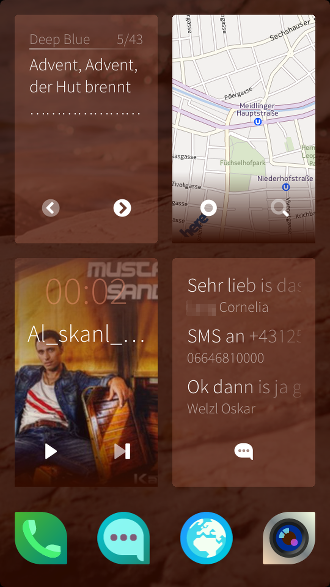
Wem kommt das bekannt vor? Genau. Irgendwie sind das die kleinen Widgets/Applets aus der Symbian-Zeit, die es in Maemo noch gegeben hat und die es heute noch auf Android-Handys gibt. Der Unterschied liegt im Detail: Jolla hat das Erstellen seiner „Active Cover“ so einfach gemacht, daß kaum ein Programmierer nicht zumindest eine Funktion des ohnehin fertigen Programms zur Steuerung über den Home-Screen anbietet. Mit wenigen Ausnahmen gilt also: Ein Programm ist auch ein Desktop-Widget. Und: Wer sich an die Jolla-Philosophie des heftigen Multitasking hält, hat immer die „Active Covers“ jener Programme zur Verfügung, die er zuletzt verwendet hat. Die sortiert der Home-Screen automatisch nach oben.
Ich hatte mit dieser Idee zunächst Anlaufschwierigkeiten. Wahrscheinlich bin ichs vom N9 her schon zu sehr gewohnt, für jede Aktion zuerst ein Programm zu öffnen. In den ersten Stunden habe ich mich dabei ertappt, wie ich den Media-Player über den Home-Screen geöffnet habe, um die Musikwiedergabe anzuhalten, statt einfach direkt im „Active Cover“ auf Pause zu drücken. Jetzt gerade bin ich dabei, mich an diese neue Möglichkeit zu gewöhnen und finde sie ganz genialisch. Das ist echtes Multitasking.
Übrigens hat die Kommandobrücke Home-Screen noch eine zweite Funktion: Programme können dort auch einfach nur Informationen anzeigen, die im aktuellen Kontext für den Benutzer wahrscheinlich interessant sind. Um diese Informationen zwischendurch anzusehen, muß man das laufende Programm nicht verlassen und auf den Home-Screen wechseln. Es genügt, das Programm kurz 1-2cm zur Seite zu drücken. Damit wird es transparent und läßt den Home-Screen durchscheinen, ohne die momentane Funktion zu unterbrechen.
Der Home-Screen mit den „Active Covers“ ist für mich nach der Gestensteuerung der zweite ganz große Wurf der Benutzeroberfläche von Jolla. Zwei Dinge finde ich dabei genial: Erstens, wie man aus dem an sich schon guten Multitasking des N9 noch mal ein großes Stück mehr an Funktion herausgeholt hat. Zweitens aber auch, wie einfach man es für Programmierer gemacht hat, vorhandene Funktionen auch im „Active Cover“ von außen zugänglich zu machen. Die bisher verfügbaren Beispiele zeigen, daß die meisten Entwickler das Angebot gerne und auf sinnvolle Weise annehmen.
Kein „Sind Sie sicher?“
Immer schon ein Ärgernis gewesen sind die „Sind Sie sicher?“-Rückfragen bei Aktionen, die möglicherweise gefährlich sind. Egal ob Telefon oder PC: Man will einen Kontakt, ein Bild, ein Lied löschen … was kommt wie das Amen im Gebet? „Sind Sie sicher?“ Genau. Und dann halt ein „OK“ oder „Abbrechen“. Das ist im Prinzip gut so, weil man sich ja auch mal irren kann. Meistens aber nervt es nur, weil man jede dieser Aktionen mit einem zweiten, meist überflüssigen Klick bestätigen muß.
Positive Überraschung bei Jolla: Nix mehr zweiter, überflüssiger Klick. Was immer ich befehle, wird sofort und ohne Widerworte akzeptiert. Allerdings nicht sofort ausgeführt. In der Praxis sieht das so aus: Ich wähle im Kontextmenü eines Dokuments den Punkt „löschen“. Ab da schrumpft über dem Symbol für dieses Dokument ein feuerroter Balken zusammen: Wird gelöscht in 5 Sekunden; zum Abbrechen tippen
. Normalerweise denk ich mir: „Eh, genau das wollte ich ja.“ Weil der rote Balken keine Aktion erfordert, kann ich weitermachen, als wäre nichts gewesen. Das Programm wechseln, ein neues Dokument erstellen, den Pizzamann anrufen, … egal. Ich muß nicht zum Ausdruck bringen, daß ich wirklich sicher bin. Jolla hat den Befehl verstanden und führt ihn aus. Falls ich mich aber doch verklickt haben sollte, falls ich das Dokument eigentlich versenden statt löschen wollte, klicke ich einfach auf den roten Balken und nichts ist passiert. Ganz einfache Idee, wunderbar umgesetzt. Ich liebe es.
Vollbild-Ansichten: Das geht besser
Mein einziger Kritikpunkt am User Interface von Jolla: Inhalte im Vollbild-Modus. Eine Reihe von Programmen (Galerie, Dokumente, Karten) stellen Inhalte wirklich zu 100% bildschirmfüllend dar. Da ist kein einziges Steuerelement sichtbar, nicht einmal das sanfte Glühen am oberen Bildschirmrand, das normalerweise das Vorhandensein eines Menüs andeutet. Wenn man zum ersten Mal in so einem Programm landet, fühlt man sich eher verloren. Wischgesten bringen nichts und verschieben nur den Inhalt (also die Karte oder das Foto). Der Trick dabei: Man muß den Bildschirm kurz antippen, um eine Leiste einzublenden, mit der sich das ganze Ding dann auch wieder steuern läßt und die meist auch gleich einige praktische Funktionen anbietet. Wenn mans weiß, ist das kein Problem. Es wird nur nirgendwo angedeutet und erzeugt zunächst leichte Ratlosigkeit - zumindest wars bei mir so.
Schöne Worte zum Abschluß
Was Jolla ganz sicher nicht ist: Ein Handy für jemanden, der kein 4-Schritte-Einführungsprogramm absolvieren will und der die von seinem iPhone/Android/Symbian/…-Gerät gewohnten Knöpfchen und Menüs 1:1 wiederfinden will. Jolla ist mit dem Anspruch angetreten, die Touchscreen-Bedienung noch einmal von Grund auf neu zu überdenken. Mehr Platz für den Inhalt, möglichst kein Platz für Standard-Bedienelemente; fehlertolerante Gesten irgendwo am Schirm statt erzwungener Punktlandungen auf kleinen Knöpfen und Menüeinträgen; möglichst zurückhaltende Interaktion statt ständiger Sicherheitsfragen. Dieses selbst gesteckte Ziel hat Jolla mit diesem Telefon aus meiner Sicht zu 100% erreicht. Ich bin die Zielgruppe. Ich bin begeistert. :)
noch kein Kommentar - Kommentar verfassen
Jolla Phone: Quellcode auf der Verpackung
 Auch eine Aussage: Was auf der Verpackung des Jolla-Phone zunächst aussieht wie ein Fingerabdruck, entpuppt sich bei näherem Hinsehen als der Quellcode eines Teils des Betriebssystems. Genauer gesagt handelt es sich dabei um Silica. Silica ist der Teil des Systems, der einheitliche Bedienelemente für die grafische Benutzeroberfläche zur Verfügung stellt.
Auch eine Aussage: Was auf der Verpackung des Jolla-Phone zunächst aussieht wie ein Fingerabdruck, entpuppt sich bei näherem Hinsehen als der Quellcode eines Teils des Betriebssystems. Genauer gesagt handelt es sich dabei um Silica. Silica ist der Teil des Systems, der einheitliche Bedienelemente für die grafische Benutzeroberfläche zur Verfügung stellt.
Mir gefällt, was damit zum Ausdruck gebracht wird. Ob mir das Telefon selbst gefällt, weiß ich erst heute Abend. Ich packs ganz sicher jetzt noch nicht aus. ;)
9 Kommentare - Kommentar verfassen
Gnome 3: Der echte Erfahrungsbericht
 Vor ziemlich genau zwei Jahren bin ich von Gnome 2 auf Gnome 3 umgestiegen. Meine Begeisterung hat sich damals in sehr engen Grenzen gehalten (siehe dieser Artikel).
Vor ziemlich genau zwei Jahren bin ich von Gnome 2 auf Gnome 3 umgestiegen. Meine Begeisterung hat sich damals in sehr engen Grenzen gehalten (siehe dieser Artikel).
Diese Woche wurde mit Gnome 3.8 zum ersten Mal eine Version des 3er-Zweiges von den Verantwortlichen meiner Distribution (Gentoo) auf „stabil“ gesetzt. Das bedeutet: Jeder Anwender bekommt das Update angeboten, auch wenn er nicht vorher an seinem System gebastelt und gedreht hat. Das und mein persönliches 2-Jahres-Jubiläum sind doch gute Anlässe, die damaligen ersten Eindrücke mit dem Erfahrungsbericht von vollen zwei Jahren Gnome 3 zu - nun, sagen wir: zu ergänzen. :)
tl;dr
Man soll neue Konzepte bei grafischen Benutzeroberflächen nicht voreilig verdammen, nur weil sie ungewohnt sind. Ich habe das bei Maemo 5 gelernt und die Lektion hat sich bei Gnome 3 wiederholt. Gnome benötigt in den aktuellen Versionen die Geduld der Ein- und Umsteiger. Man muß sich auf Neues einlassen und sich daran gewöhnen. Nach einiger Zeit lernt man die (meisten der) neuen Ideen zu schätzen, sie gehen schneller in Fleisch und Blut über als das seit mittlerweile Jahrzehnten gelernte Windows-95-Schema von Startknopf, Desktop und Statusleiste. Tatsächlich ertappe ich mich regelmäßig dabei, wie ich die typischste Mausbewegung von Gnome 3 auf allen möglichen anderen Systemen vergeblich auszuführen versuche - einfach deswegen, weil sie im Vergleich zu allem anderen so einfach, schnell und daher verführerisch ist.
„Einfach“ ist generell ein gutes Stichwort: Gnome 3 ist einfach in jeder Beziehung. Das betrifft nicht nur die Bedienung, sondern auch die bewußt schlichte Optik. Ich war einer der ersten, die den Wegfall von 100.000 Einstellungsmöglichkeiten, Menüs und Optionen bei Gnome 3 kritisiert haben. Ich war entsetzt davon, daß es keine Dateien und Programmsymbole mehr auf dem Desktop gibt. Ich konnte mir nicht vorstellen, in der täglichen Praxis mit dem übersimplifizierten Anwendungsstarter und seinen kindgerechten Symbolen zurecht zu kommen und kein verschachteltes „Start-Menü“ à la Windows mehr zu haben. Mittlerweile halte ich all diese Optionen, Desktop-Symbole und das Startmenü unter Windows kaum noch aus. Zu meiner Schande muß ich zugeben: Ich verapple. Einfach ist gut. Schön ist gut. Viele verschachtelte Optionen verwirren und stören mich. Das Entwicklerteam von Gnome 3 hat mich verführt, ohne mich einzusperren: Es gibt die weggefallenen Optionen alle noch irgendwo. Sie stehen nur nicht täglich im Weg.
Gnome 3 ist rundherum gelungen und für mich persönlich unter den drei großen Desktop-Umgebungen der GNU/Linux-Welt (KDE, Unity und Gnome) die beste Empfehlung.
The Good
Gnome 3 ist sauber und einfach. In meinem ersten Artikel zu Gnome 3 vom November 2011 war das noch ein Kritikpunkt. Das für mein damaliges Empfinden übertrieben aufgeräumte und auf einige wenige große Bedienelemente reduzierte Erscheinungsbild hat auf mich eher wie Babyspielzeug gewirkt. Inzwischen weiß ich: Die extreme Reduktion, sowohl von Optik als auch von Funktionalität, ist in der täglichen Arbeit am PC eine große Hilfe. Gnome 3 hat den Anspruch, mir die regelmäßig benötigten Inhalte und Funktionen möglichst einfach zugänglich zu machen, ohne den Blick darauf durch selten verwendete Optionen zu verstellen. Das gelingt hervorragend. Der tägliche Wechsel zwischen Gnome, Windows XP und Ubuntu mit Unity gibt mir Gelegenheit zum Vergleich … und der Vergleich macht mich sicher.
Ein konkretes Beispiel für die gelungene Vereinfachung ist die Gnome Systemsteuerung. Unter Windows ist dieser Teil ein Alptraum, in den alles verpackt wurde, womit man das System ruinieren kann. Die Gnome-Systemsteuerung zeigt dagegen nur einige wenige Einstellungen, die auch für den technisch nicht versierten Benutzer von Interesse sind. Man kann hier Spracheinstellungen ändern, die online-Konten (Exchange, Google, Flickr, OwnCloud, Facebook, …) definieren, neue Drucker einrichten oder ein neues Netzwerk konfigurieren … das wars dann aber auch schon. Seltsame Treiber-Einstellungen, Hardware-Auflistungen oder 150 Optionen zur Darstellung der Fenstertitelleisten sucht man vergeblich. Mit denen muß sich der Benutzer nicht belasten. (Wer unbedingt jeden einzelnen Aspekt des User Interface kontrollieren will, kann sich dafür die Gnome Tweak Tools installieren. Da gibts dann allein zur Tastatur 15 zusätzliche Einstellungen, deren Sinn ich nicht verstehe.)
Zur grundlegenden Bedienung: Die Verlagerung der gesamten Desktop-Steuerung (Programmwechsel, Start von Programmen, Suche, …) in die Zusatzebene „Aktivitäten“ erweist sich als der große Geniestreich der Gnome-Entwickler. Die einfache Mausgeste (Mauszeiger mit Schwung ins linke obere Eck, alternativ dazu kann man die Windows-Taste drücken) blendet links die Symbole für die am häufigsten benutzten Programme ein. In der Mitte erscheinen verkleinert die momentan geöffneten Fenster, rechts eine Übersicht über die virtuellen Desktops. Ganz oben ermöglicht ein Suchfeld die Suche in Programmen, Kontakten und Dateien. Mit einem Klick wird die Übersicht über die geöffneten Programmfenster ersetzt durch eine Liste aller installierten Programme.
Meine Erfahrung dabei: In 90% der Fälle reicht die Leiste mit den am häufigsten benutzten Programmen aus. Browser, Mail-Client, Grafikprogramm, Text-Editor, Terminal, … mehr brauchts nicht. Wenn doch einmal eine andere Anwendung benötigt wird, ist die Verknüpfung mit der Tastaturbedienung eine weitere Hilfestellung: Windows-Taste und gleich darauf den Programmnamen tippen funktioniert auch und ist manchmal schneller als der Weg über die Maus.
Das Fenstermanagement unter Gnome 3 ist geklaut, aber trotzdem praktisch. Das bequeme Anordnen von Fenstern, indem man sie an den linken, rechten oder oberen Bildschirmrand schiebt, macht das Arbeiten vor allem bei ausgedehnten Copy&Paste-Aktionen zum Vergnügen.
Apropos Fenster schieben: Ein gut durchdachtes Benachrichtigungssystem sorgt dafür, daß man sich überflüssige Fensterwechsel oft auch spart. So schieben sich zum Beispiel eingehende Chat-Nachrichten dezent als Benachrichtigung von unten in den Bildschirm. Man kann direkt darauf antworten, ohne extra das Chat-Programm in den Vordergrund holen bzw. überhaupt starten zu müssen.
Positiv ist auch, daß die Entwickler sich einige Kritikpunkte zu Herzen genommen haben. So ist die Standardaktion für das Beenden der Arbeit am PC in der Version 3.8 nun wieder „Ausschalten“ und nicht „Bereitschaftsmodus“. (Man kann immer noch mit der Alt-Taste zwischen den beiden Optionen wechseln.)
The Bad
In Gnome-Programmen gibt es de facto zwei verschiedene Menüs: Die Funktionen, die das aktuelle Fenster (bzw. Dokument) betreffen, werden wie gewohnt am oberen Fensterrand angezeigt. Einstellungen für das gesamte Programm sind in einem Menü am oberen Bildschirmrand verpackt, außerhalb des Programmfensters. Beispiel: Im Chat-Programm landen Einstellungen zu Chat-Servern, Logbücher über vorangegangene Unterhaltungen und allgemeine Optionen wie Klänge/Farbschema im globalen Menü außerhalb des Programmfensters. Im Fenster sind nur die Menüpunkte sichtbar, die sich auf die aktuelle Unterhaltung beziehen: kopieren und einfügen, Datei senden, Desktop freigeben, auf Videochat umschalten usw.
Das ist lieb gemeint und entspricht auch der Gnome-Philosophie, nicht benötigte Einstellungsmöglichkeiten möglichst aus dem Weg zu räumen. (Wie oft richtet man ein neues Chat-Konto ein? Wie oft sendet man dagegen eine Datei während eines Chats?) Unterm Strich empfinde ich es als verwirrend. Ich vergesse schlicht und einfach auf das zweite Menü, wenn ich eine bestimmte Funktion suche - vor allem dann, wenn ich mir nicht sicher bin, ob es sie überhaupt gibt und wie sie heißt.
Ebenfalls nicht so ganz optimal ist die Tatsache, daß man zum Umschalten zwischen zwei Programmen unbedingt entweder auf die Aktivitäten-Ebene wechseln oder Alt-Tab drücken muß. Das ist im Grunde der einzige Kritikpunkt, der von meinem Artikel aus 2011 übrig geblieben ist. Ja, ich habe mich mittlerweile daran gewöhnt. Trotzdem empfinde ich das einfache Klicken auf die Symbole geöffneter Programme in einer Statusleiste immer noch als bequemer. Dieser Punkt geht an Windows XP im Büro.
The Ugly
Aus Benutzersicht gibts nichts, was die Freude ernsthaft trübt. Wie gesagt: Vor allem im direkten Vergleich mit Unity (Ubuntu), KDE, Windows XP oder Windows Vista geht Gnome als Sieger hervor.
Wenn man schon meckern will, dann bietet der technische Unterbau Anlaß dazu: Zumindest derzeit verlangt Gnome 3.8 unter Gentoo zwingend den Umstieg auf ein komplett neues (und von Gentoo nicht besonders liebevoll behandeltes) Init-System, nämlich systemd. Egal wer das derzeit wie zu rechtfertigen versucht: Es ist einfach Unfug, daß man als Benutzer dieses Risiko eingehen muß, nur um die grafische Oberfläche zu wechseln. Bei mir liefs problemlos, ich hab aber im Web auch Berichte von Anwendern gelesen, bei denen unter systemd plötzlich keine Netzwerkverbindung mehr möglich war oder die grafische Umgebung nicht mehr funktioniert hat. So etwas ist einfach ein massiver Eingriff in ein System, und ich verstehe nicht, warum man den unbedingt aufgezwungen bekommt.
Empfehlung
Wer Gnome 3 fürchtet, weil er Negatives darüber gehört hat, solls einfach mal ein paar Wochen ausprobieren. Wers bereits ausprobiert hat und nicht mochte, soll sich fragen, ob die Probezeit lang genug war. Die Konzepte sind nun mal ganz anders und brauchen Eingewöhnungszeit. Ein Wochenende reicht dafür nicht aus. Ich hab mich durchgebissen und habs nicht bereut, daher empfehle ichs ruhigen Gewissens weiter.
9 Kommentare - Kommentar verfassen
Mein neues Telefon
 Ich hab jetzt ein Samsung Galaxy S4 mini. (So oder so ähnlich, es steht nicht drauf.) Wurde heute bei meiner Nachbarin für mich abgegeben.
Ich hab jetzt ein Samsung Galaxy S4 mini. (So oder so ähnlich, es steht nicht drauf.) Wurde heute bei meiner Nachbarin für mich abgegeben.
Ich komm zu dem Ding wie die Jungfrau zum Kind: Letzte Woche hat mich eine Dame angerufen und mir unter größter Anstrengung einen Text vorgelesen, aus dem in etwa hervorging, daß ich beim Gewinnspiel eines Unternehmens gewonnen hätte und daß ich ein Handy erhalten würde, wenn ich zustimme, daß mein Name abgekürzt auf deren Homepage erscheint. Natürlich war ich mir 100%ig sicher (und bin es eigentlich heute noch), daß ich in den letzten Monaten bei keinem einzigen Gewinnspiel mitgemacht habe. Ich hab daher gar nicht wirklich zugehört sondern war eher davon abgelenkt, wie schwer sie sich getan hat, den vorformulierten Text vom Bildschirm abzulesen. Und ich war sehr bedacht darauf, bloß keine persönlichen Daten preiszugeben. Meinen Namen und meine Telefonnummer hatte sie ja wohl schon (was ich nicht schätze … drum war ich auch sehr kühl und unfreundlich zu ihr), mehr hat sie von mir nicht rausbekommen.
Ich hab das alles für irgendeinen dubiosen Fake gehalten. Bis ich heute den Zettel an meiner Wohnungstür gesehen habe: Die frisch geduschte Nachbarin von gegenüber hatte das Handy während meiner Abwesenheit für mich in Empfang genommen.
Was mach ich jetzt damit? Ist das was halbwegs Aktuelles? Ein Android-Gerät hätt ich ja schon, ganz grundsätzlich, ohne es wirklich zu verwenden. Und eine meiner SIM-Karten steck ich da jetzt nicht rein.
19 Kommentare - Kommentar verfassen